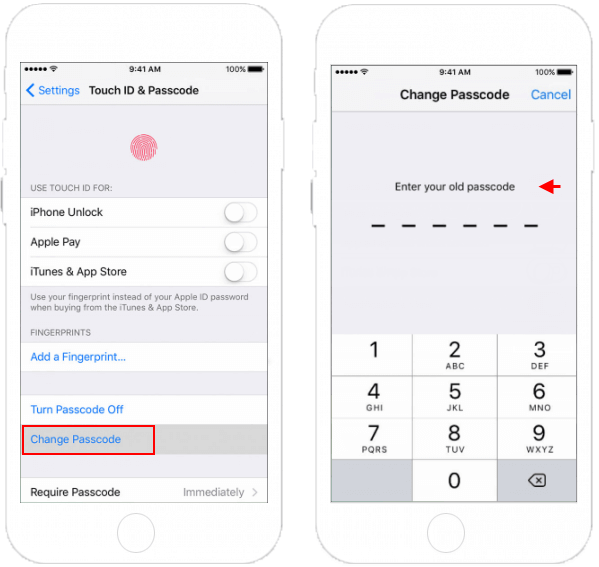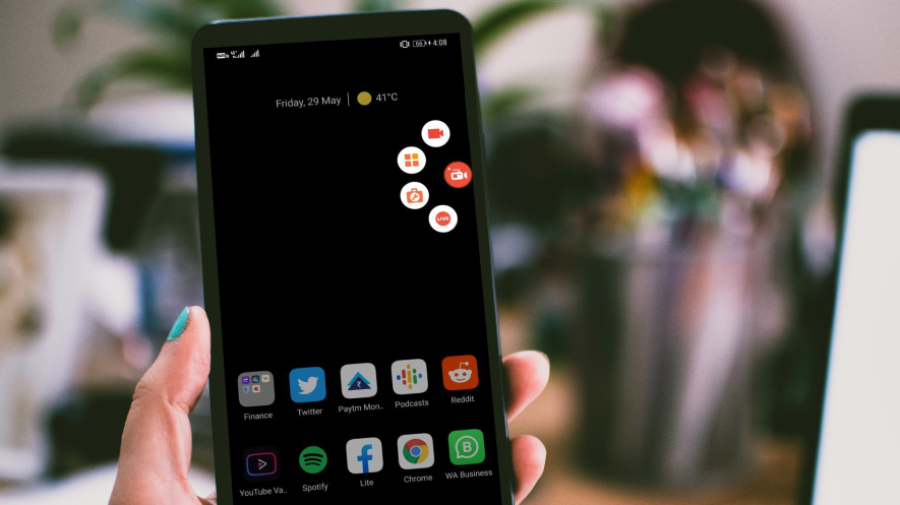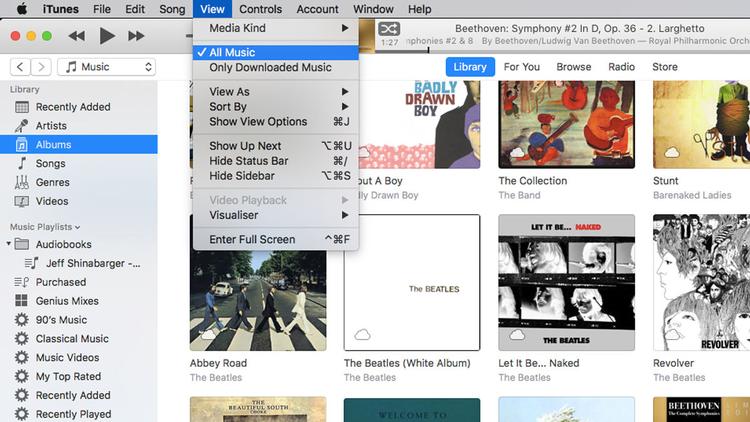اگر دکمه هوم آیفون خراب شد چه کنیم؟
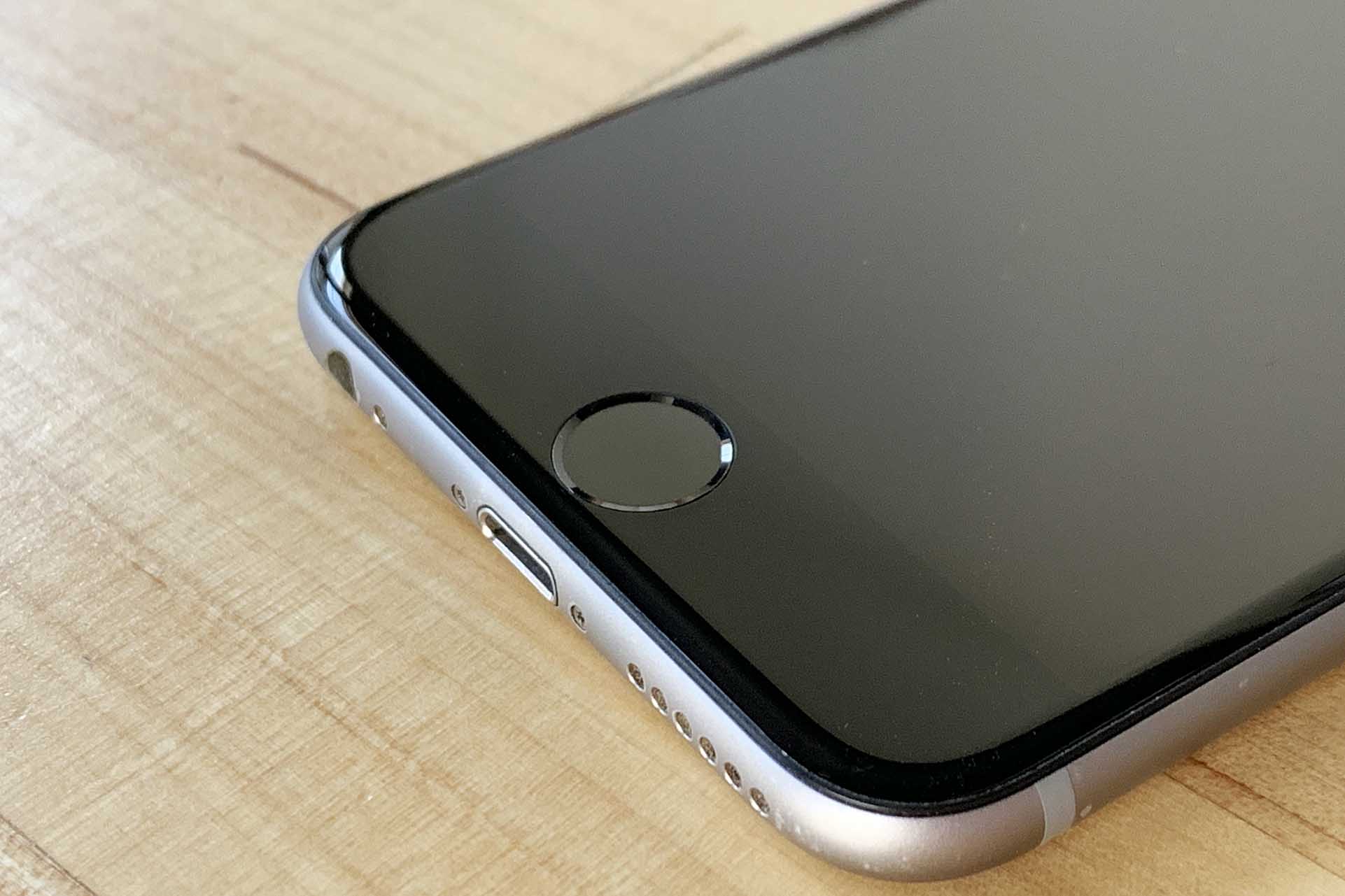
اگر دکمه هوم آیفون خراب شد چه کنیم؟
از جمله متداولترین خرابیهایی که در گوشیهای آیفون اپل اتفاق میافتد خرابی دکمه هوم یا همان Home است. این خرابی معمولا به مرور زمان در گوشیهای آیفون اپل ایجاد میشود. اما چنانچه دکمه هوم آیفون خراب شد چه اقدامی باید انجام دهیم؟ در این مطلب میخواهیم نحوه حل مشکل خرابی دکمه هوم آیفون را توضیح دهیم. با ما همراه باشید.
اگرچه گوشیهای آیفون اپل دارای کیفیت بالایی میباشند اما این محصولات هم خراب شده و نیاز به تعمیر دارند. از جمله متداولترین خرابیهایی که در این نوع گوشیها نمایان میشود خرابی دکمه هوم میباشد. معمولا این دکمه به مرور زمان و در اثر استفاده زیاد خراب شده و این مسئله از جمله اصلیترین علل مراجعه کاربران به مراکز پشتیابی شرکت اپل میباشد. اما چنانچه دکمه هوم این محصول خراب شد باید چکاری انجام دهیم؟
چنانچه دکمه هوم گوشی آیفون خراب شود کاربر با مشکل بزرگی روبهرو میگردد. متاسفانه در حال حاضر در ایران نمایندگی رسمی و مجاز شرکت اپل وجود نداشته و این مسئله باعث افزایش ریسک سپردن گوشی آیفون خود به دست افراد تعمیرکار بیتجربه میشود. از طرف دیگر معمولا عوض کردن و یا تعمیر دکمه هوم آیفونهای اپل دارای هزینه زیادی است. از این رو تعداد زیادی از کاربران اقدام به تعمیر دکمه هوم گوشی خود نمیکنند. اما چنانچه دکمه هوم گوشی آیفون خراب شد چه راهحلهایی برای این مشکل وجود دارد؟ در این مطلب میخواهیم به معرفی راهحلهای موجود در هنگامی که دکمه هوم آیفون خراب شد، بپردازیم. با ما همراه باشید.
گوشی های موبایل به همراه تخفیف های ویژه مبیت را ببینید : قیمت گوشی
از داشتن گارانتی گوشی آیفون غافل نشوید!
چنانچه گوشی آیفون خود را جدیدا خریدهاید و هنوز دارای گارانتی میباشد بلافاصله پس از خرابی دکمه هوم به فروشنده گوشی آیفون خود مراجعه کنید. توجه کنید چنانچه دکمه هوم در اثر تماس با آب خراب شده باشد مشمول گارانتی نخواهد شد. البته دقت کنید که گارانتیهای ارائه شده در ایران زیاد قابل اعتماد نمیباشند. این مسئله را زمانی متوجه میشوید که به منظور برطرف کردن مشکلی که برای گوشی تلفن خودتان ایجاد شده است به نمایندگی مجاز گارانتی میروید.
از این رو با وجود دارا بودن گارانتی، باز هم تعویض و یا تعمیر دکمه هوم گوشی آیفون در ایران معمولا همراه با هزینه است. اما باز هم چنانچه گوشی شما دارای گارانتی میباشد شانس خود را امتحان نمایید.
آیا خودتان میتوانید به تعمیر سخت افزاری دکمه هوم گوشی آیفون خود بپردازید؟
از جمله راهحلهایی که در این وضعیت وجود دارد تعمیر دکمه هوم آیفون توسط خودمان میباشد. البته توجه کنید که این کار راحت نبوده و دارای ریسکهای بسیاری است. با این وجود تعمیر دکمه هوم یا هر قسمت دیگری از گوشی آیفون اپل امری شدنی است. در حال حاضر در سایتهایی مثل iFixit راهنمای تصویری بسیار خوبی برای تعمیر و یا تعویض قطعات گوناگون گوشیهای هوشمند وجود دارد. برای این منظور پس از مراجعه به این سایتهای مشکل خود را جستجود کنید تا به راهنمای تصویری آن دسترسی پیدا کنید. فایل راهنمای تعمیر و تعویض دکمه هوم آیفونهای اپل قطعا در سایتهای راهنما وجود دارد.
چنانچه پس از مشاهده راهنمایی تصویری متوجه شدید که میتوانید دکمه هوم گوشی آیفون خود را تعمیر و یا تعویض نمایید، یک دکمه هوم مناسب برای مدل گوشی خود و نیز یک کیت ارزان قیمت برای تعمیرات گوشی هوشمند تهیه کنید. اکنون قادر خواهید بود که شروع به کار کرده و خودتان دکمه هوم آیفون را تعویض کنید. باز هم تاکید مینماییم که انجام این کار دارای ریسکهای زیادی است و مسئولیت همه اتفاقات احتمالی بر عهده خود شخص میباشد. اگر در رابطه با موضوعات و گامهای لازم جهت تعویض دکمه هوم گوشی آیفون خود نیاز به راهنمای دارید به کمک شماره تلفنهای موجود از راهنمایی کارشناسان ما بهرهمند شوید.
از طریق نرمافزار برای حل این مشکل اقدام کنید!
چنانچه نمیخواید دکمه هوم گوشی آیفون خود را تعویض نمایید، از راهحل نرمافزاری موجود استفاده کنید. توسط این روش قادر خواهید بود که از طریق شبیهسازی، یک دکمه هوم در نمایشگر گوشی آیفون خود تعریف کنید و در شرایط اضطرار از این دکمه به جای دکمه فیزیکی هوم استفاده نمایید.
برای فعال کردن این قابلیت در گوشی آی او اس خود به قسمت تنظیمات یا همان Settings بروید و بر روی گزینه General کلیک نمایید. اکنون به قسمت Accessibility رفته و در زیرشاخه Interaction گزینه AssistiveTouch را فعال نمایید. برای این منظور اسلاید واقع شده در کنار این گزینه را به وضعیت سبز انتقال دهید.
پس از فعال شدن گزینه AssistiveTouch، در کنار نمایشگر گوشی یک دکمه هوم مجازی ظاهر میشود. این دکمه مجازی کارایی دکمه فیزیکی هوم گوشی را دارا میباشد. اعمال معرفی شده در قسمت بالا برای فعال کردن دکمه هوم مجازی در آی او اس 9 میباشد. نحوه فعالسازی این دکمه در نسخههای قدیمیتر مثل سیستم عامل آی او اس 6 متفاوت است. در رابطه با نسخههای قدیمیتر باید اقدامات زیر را انجام دهید:
– به قسمت تنظیمات یا همان Settings گوشی آیفون بروید.
– بر روی گزینه general کلیک نمایید.
– به قسمت Accessibility بروید.
– گزینه Assistive Touch را از زیرشاخه Under Physical & Motor انتخاب نمایید و وضعیت آن را به on تغییر دهید.
پس از انجام اقدامات مذکور یک چهار ضلعی بر روی نمایشگر گوشی ظاهر میشود که در داخل آن یک آیکون دایرهای قرار گرفته است. این آیکون دایرهای همان دکمه هوم مجازی میباشد.
در مربع یا چهارضلعی ظاهر شده 6 آیکون وجود دارد که یک آیکون آن همان دکمه هوم مجازی میباشد. پنج آیکون دیگر با نامهای Siri، Custom، Notification Centre، Device و Control Centre نشان داده شدهاند. آیکون Siri برای دستیار صوتی اختصاصی گوشی اپل یعنی سیری میباشد. توسط آیکون Notification Centre شما میتوانید به مرکز نوتیفیکیشنها بروید. به کمک آیکون Control Centre به بخش تنظیمات گوشی منتقل میشوید. به کمک آیکون Custom قادر خواهید بود که برای گوشی خود دستورات اشارهای بخصوصی را تعریف کنید. توسط گزینه Device هم میتوانید به امکاناتی مثل بخش کنترل صدا، بیصدا کردن یا Mute کردن دستگاه، قابلیت چرخش صفحه یا Rotate Screen و … دسترسی داشته باشید.
به کمک این روش نرمافزاری دیگر نیازی به صرف هزینههای زیاد برای تعویض دکمه هوم گوشی خود ندارید. ممکن است در ابتدای کار استفاده از دکمه هوم از طریق صفحه نمایشگر گوشی برایتان عجیب باشد ولی در طی زمان به استفاده از آن عادت خواهید کرد. اگر در رابطه با هر کدام از بخشهای توضیح داده شده سوال و یا ابهامی دارید از طریق شماره تلفنهای موجود از راهنمایی کارشناسان ما بهرهمند شوید.
فروشگاه اینترنتی مبیت
خرید گوشی و لوازم جانبی موبایل از سایت مبیت میتواند بهترین انتخاب و تصمیم باشد؛ چراکه مبیت برای همه محصولات خود هولوگرام و برچسب مخصوص در نظر میگیرد و آنها را با گارانتی معتبر و طولانی مدت عرضه میکند؛ از این رو خیال شما را بابت اصالت کالا راحت میکند و محصولاتی با کیفیت را در اختیار شما قرار میدهد. بنابراین شما میتوانید با خرید گوشی موبایل از سایت مبیت تجربه لذت بخشی را برای خود به ارمغان بیاورید و با هیچ گونه مشکلی در فرایند خرید مواجه نشوید.
پیشنهادات ویژه مبیت
لیست قیمت گوشی شیائومی، مقایسه مشخصات موبایل های سری Mi، پوکو و ردمی، سوالات، بررسی، عکس، نظرات و آنچه برای خرید گوشی Xiaomi نیاز دارید.
لیست قیمت گوشی سامسونگ ، مشخصات موبایل های سری A، M، S و نوت، سوال ها، بررسی، عکس، نظرات و آنچه برای خرید گوشی Samsung نیاز دارید.
لیست قیمت گوشی آیفون ، مشخصات موبایل های سری iphone 11, 12, 13 و pro ، سوال ها، بررسی، عکس، نظرات و آنچه برای خرید گوشی iphone نیاز دارید.
لیست قیمت گوشی نوکیا Nokia با طرح ها و مدل های مختلف به همراه بررسی، عکس، نظرات و آنچه برای خرید گوشی Nokia نیاز دارید.
خرید لوازم جانبی گوشی موبایل | گلس و محافظ صفحه نمایش، قاب، کیف و کاور هوشمند، هندزفری، هدفون و هدست، شارژر، کابل، کارت حافظه و هدست واقعیت مجازی.
خرید اینترنتی هندزفری، هدفون و هدست بی سیم و سیمی با گارانتی اصالت کالا و سلامت فیزیکی به همراه قیمت روز و مشخصات انواع هدفون بلوتوثی.
خرید پاوربانک و شارژر همراه ریمکس Remax، شیائومی Xiaomi، انرجایزر Energizer، تسکو TSCO، انکر Anker، باسئوس Baseus، وریتی Verity، روموس …
خرید گلس گوشی ،انواع بهترین محافظ صفحه نمایش گوشی، سرامیکی، فول چسب و محافظ لنز دوربین و غیره برای تمام برندهای موبایل موجود در بازار